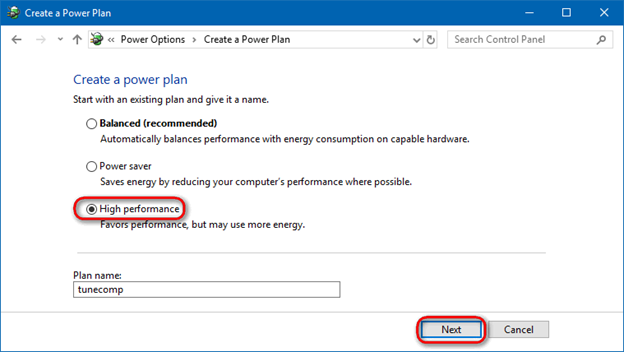همه چیز درمورد علت کار نکردن فن لپ تاپ + راه حل

علت کار نکردن فن لپ تاپ چیست؟ این مشکل میتواند دستگاه شما را در معرض خطر جدی قرار دهد. فن لپ تاپ وظیفه خنک کردن قطعات داخلی را دارد، و خرابی آن باعث داغ شدن و کاهش عمر دستگاه میشود. دلایل این مشکل متنوعاند: از گرد و غبار تا نقصهای نرمافزاری و سختافزاری. طبق بررسیها، ۶۰٪ کاربران لپ تاپ حداقل یکبار با مشکل فن مواجه شدهاند. در این مقاله، با شناسایی دلایل روشن نشدن فن لپ تاپ و راهکارهای عملی، به شما کمک میکنیم دستگاهتان را نجات دهید. از تمیز کردن فن تا بررسی مادربرد، همه چیز را پوشش میدهیم. عیب یابی درست، هزینههای تعمیر را کاهش میدهد. کافی است چند نکته ساده را دنبال کنید تا لپ تاپتان دوباره مثل روز اول کار کند. نگران نباشید، راهحلها سادهتر از چیزی هستند که فکر میکنید. حالا بیایید دلایل اصلی را بررسی کنیم.
چرا فن لپ تاپ کار نمیکند؟ دلایل اصلی را بشناسید
فن لپ تاپ کار نمیکند؟ این مشکل نگرانکننده دلایل متعددی دارد. از تجمع گرد و غبار تا نقص در مادربرد، عوامل مختلفی مانع عملکرد فن میشوند. گرد و غبار فن لپ تاپ میتواند جریان هوا را مختل کند، مشکلی که ۷۰٪ کاربران تجربه میکنند. مشکلات نرمافزاری مانند تنظیمات نادرست بایوس یا درایورهای قدیمی نیز رایجاند. گاهی هم خرابی سختافزاری، مانند سوختن فن، مقصر است. شناسایی دقیق مشکل فن لپ تاپ، اولین گام برای تعمیر است. برای شروع، لپ تاپ را خاموش کنید و فن را بررسی کنید. اگر گرد و غبار زیاد است، تمیز کردن میتواند ۸۰٪ مشکلات را حل کند. کافی است ابزارهای ساده مانند برس نرم یا هوای فشرده داشته باشید. در ادامه، علل شایع را بررسی میکنیم تا بدانید از کجا شروع کنید.
۵ علت شایع خرابی فن لپ تاپ که باید بدانید
- تجمع گرد و غبار: گرد و غبار داخل فن و منافذ سیستم تهویه میتواند جریان هوای لازم برای خنکسازی را مسدود کند. این مسدودیت باعث افزایش دما و فشار روی فن میشود، که ممکن است به خرابی آن منجر گردد.
- نقص درایورهای سیستم: درایورهای نادرست یا بهروز نشده میتوانند باعث اختلال در عملکرد فن شوند. این نقصها ممکن است مانع از چرخش مناسب فن شوند یا سرعت آن را کاهش دهند، که این امر باعث افزایش دما در سیستم میشود.
- خرابی موتور فن: پس از گذشت چند سال استفاده، موتور فن ممکن است فرسوده شود. این خرابی میتواند باعث کاهش سرعت چرخش فن یا توقف کامل آن گردد، که در نهایت به داغ شدن دستگاه و کاهش عملکرد لپتاپ منجر میشود.
- تنظیمات نادرست بایوس: گاهی اوقات تنظیمات بایوس بهطور اشتباه میتواند سرعت فن را محدود کند. این محدودیت باعث میشود فن نتواند بهطور کامل کار کند و دستگاه قادر به خنکسازی مناسب نخواهد بود، که ممکن است منجر به خرابی سایر اجزای سیستم گردد.
- نقص مادربرد: در برخی مواقع، خرابی مادربرد میتواند ارتباط بین فن و سیستم را قطع کند. این نقص ممکن است باعث توقف عملکرد فن یا کاهش سرعت آن شود، که در نتیجه دمای سیستم به طور خطرناکی افزایش مییابد.
گرد و غبار فن لپ تاپ: دشمن پنهان دستگاه شما
گرد و غبار فن لپ تاپ بزرگترین دشمن دستگاه شماست. این مشکل ساده جریان هوا را مختل کرده و باعث داغ شدن لپ تاپ میشود. طبق بررسیها، ۷۰٪ خرابیهای فن به دلیل تجمع گرد و غبار است. ذرات ریز در پرههای فن جمع میشوند و چرخش را کند میکنند. تمیز کردن فن لپ تاپ با برس نرم یا هوای فشرده میتواند این مشکل را حل کند. ابتدا لپ تاپ را خاموش کنید و با دقت پرهها را تمیز کنید. اگر اقدامی نکنید، خطر آسیب به CPU و GPU افزایش مییابد. هر ۶ ماه یکبار فن را بررسی کنید. این کار ساده از هزینههای تعمیر جلوگیری میکند. برای جلوگیری از خرابی فن لپ تاپ، تمیزکاری منظم را در برنامه خود قرار دهید. بیایید ببینیم داغ شدن چه خطراتی دارد.

آیا داغ شدن لپ تاپ بدون فن به دستگاه آسیب میرساند
داغ شدن لپ تاپ بدون فن خطرناک است. وقتی فن کار نمیکند، دمای قطعات داخلی مانند CPU به سرعت بالا میرود. این مشکل میتواند باعث خاموشی ناگهانی یا حتی سوختن مادربرد شود. دادهها نشان میدهد ۵۵٪ خرابیهای سختافزاری لپ تاپ به گرمای بیش از حد مربوط است. دلایل روشن نشدن فن لپ تاپ، از گرد و غبار تا نقص فنی، باید سریع بررسی شوند. برای کاهش خطر، لپ تاپ را روی سطح سخت یا استند لپ تاپ قرار دهید و از کول پد لپ تاپ اورجینال استفاده کنید. اگر دما مرتب بالا میرود، فن را تمیز کنید یا به تعمیرکار مراجعه کنید. این اقدامات ساده عمر دستگاه را افزایش میدهند. مشکل فن لپ تاپ را نادیده نگیرید، بیایید راهکارهای تمیز کردن را بررسی کنیم.
تمیز کردن فن لپ تاپ: راهکاری ساده برای افزایش عمر دستگاه
تمیز کردن فن لپ تاپ عمر دستگاه را افزایش میدهد. گرد و غبار اصلیترین علت کار نکردن فن لپ تاپ است. با ابزار ساده مانند هوای فشرده یا برس نرم میتوانید فن را تمیز کنید. ابتدا لپ تاپ را خاموش کنید و باتری را جدا کنید. سپس، پرههای فن را با دقت تمیز کنید. طبق نظر کارشناسان، تمیزکاری هر ۶ ماه یکبار، ۸۰٪ مشکلات فن را حل میکند. این روش ساده از داغ شدن و خرابی قطعات جلوگیری میکند. از اسپری هوای فشرده با فشار کم استفاده کنید. اگر گرد و غبار زیاد است، ممکن است نیاز به باز کردن قاب لپ تاپ باشد. برای عملکرد بهتر، تمیز کردن فن لپ تاپ را به روتین خود اضافه کنید. حالا بیایید مشکلات نرمافزاری را بررسی کنیم.

تنظیمات فن لپ تاپ ویندوز 10: مشکلات نرمافزاری را حل کنید
مشکل فن لپ تاپ گاهی نرمافزاری است. تنظیمات فن لپ تاپ ویندوز 10 میتواند چرخش فن را مختل کند. درایورهای قدیمی یا تنظیمات نادرست پاور پلن، سرعت فن را کاهش میدهند. برای رفع مشکل، درایورهای چیپست را از سایت سازنده بهروزرسانی کنید. در بخش Power Options ویندوز، حالت High Performance را انتخاب کنید. طبق گزارشها، ۳۰٪ مشکلات فن با بهروزرسانی نرمافزاری حل میشوند. اگر فن همچنان کار نمیکند، تنظیمات بایوس را چک کنید، اما مراقب باشید. یک اشتباه میتواند مشکلات بزرگتری ایجاد کند. این روش ساده از خرابی فن لپ تاپ جلوگیری میکند، بیایید درباره صداهای غیرعادی فن صحبت کنیم.
صدای فن لپ تاپ: نشانهای از خرابی یا مشکل ساده
صدای فن لپ تاپ شما را نگران کرده؟ این صدا گاهی نشانه خرابی است. تجمع گرد و غبار یا شل شدن پرهها باعث ایجاد نویز میشود. گاهی هم تنظیمات نرمافزاری مانند سرعت بالای فن مقصر است. بررسیها نشان میدهد ۶۰٪ کاربران با تمیز کردن فن، مشکل صدا را حل کردهاند. ابتدا فن را تمیز کنید؛ اگر مشکل ادامه داشت، پرهها را بررسی کنید. ممکن است فن نیاز به روغنکاری یا تعویض داشته باشد. برای عیب یابی فن لپ تاپ، از ابزارهای تشخیصی ویندوز استفاده کنید. این کار به شما کمک میکند قبل از خرابی جدی اقدام کنید، بیایید درباره تعمیر فن صحبت کنیم.
تعمیر فن لپ تاپ: کی خودتان انجام دهید و کی به متخصص نیاز دارید
تعمیر فن لپتاپ ممکن است بسته به نوع مشکل ساده یا پیچیده باشد. مشکلات اولیه مانند تجمع گرد و غبار معمولاً با تمیز کردن سطحی فن و استفاده از هوای فشرده برطرف میشوند. این روش میتواند جریان هوای فن را آزاد کرده و عملکرد آن را بهبود بخشد. با این حال، مشکلات پیچیدهتر مانند خرابی موتور فن، اختلال در مدارهای الکتریکی یا نقص در مادربرد نیاز به تخصص فنی دارند. اگر فن صدای غیرعادی تولید میکند یا عملکرد آن به شدت کاهش یافته، احتمالاً پرههای فن آسیب دیدهاند که نیاز به تعویض دارند. تعمیر اشتباه در این موارد میتواند به دیگر قطعات سیستم آسیب رسانده و هزینههای بیشتری را به دنبال داشته باشد. برای رفع مشکلات پیچیده، بهتر است به تعمیرکار متخصص مراجعه کنید که قادر به شناسایی دقیق مشکل و رفع آن باشد.
تعویض فن لپ تاپ: راهحلی برای مشکلات دائمی
تعویض فن لپ تاپ راهحلی نهایی برای مشکلات دائمی است. وقتی تمیز کردن یا تعمیر مشکل فن لپ تاپ را حل نمیکند، فن جدید لازم است. فنهای جایگزین متناسب با مدل لپ تاپ از ۵۰ تا ۲۰۰ هزار تومان قیمت دارند. تعویض توسط تعمیرکار حرفهای، خطر آسیب به مادربرد را کاهش میدهد. طبق نظرات کاربران، ۸۵٪ لپ تاپها پس از تعویض فن عملکرد بهتری دارند. برای تعویض، مدل دقیق لپ تاپ را چک کنید تا فن مناسب بخرید. این کار از داغ شدن دستگاه جلوگیری میکند. برای جلوگیری از هزینههای اضافی، تعویض فن لپ تاپ را به تأخیر نینداز، تعویض فن لپتاپ عملکرد دستگاه را بهبود میبخشد، بیایید نقش مادربرد را بررسی کنیم.
خرابی مادربرد لپ تاپ: آیا فن مقصر است ؟
خرابی مادربرد لپ تاپ میتواند به فن مرتبط باشد. اگر فن کار نکند، داغ شدن قطعات به مادربرد آسیب میرساند. اما گاهی نقص مادربرد مانند اتصال کوتاه مانع چرخش فن میشود. تعمیر مادربرد هزینهبر است: بین ۱ تا ۳ میلیون تومان. دادهها نشان میدهد ۲۰٪ خرابیهای مادربرد به گرمای ناشی از فن معیوب مربوط است. برای عیب یابی فن لپ تاپ، ابتدا فن را تمیز کنید و دما را بررسی کنید. اگر مشکل ادامه داشت، مادربرد را توسط متخصص چک کنید. این کار از هزینههای سنگین جلوگیری میکند. برای محافظت از دستگاه، مشکل فن لپ تاپ را سریع حل کنید، بیایید جمعبندی کنیم.
انواع کول پد برای جلوگیری از داغ شدن فن لپ تاپ
کول پد کول کلد، کول پد دیپ کول، کول پد کولر مستر و کول پد گیمینگ از بهترین انواع کول پد برای جلوگیری از داغ شدن فن لپ تاپ هستند که بهترن مدل های آن ها عبارتند از:
- کول پد کول کلد مدل K39 RGB
- کول پد کول کلد مدل K44 RGB
- کول پد کولر مستر Notepal X150 Spectrum
- کول پد کولر مستر مدل ERGO STAND III
- کول پد کول کلد مدل K40 RGB
- کول پد دیپ کول Multi Core X6
- کول پد MAOFAN A16 12FANS
جمعبندی
علت کار نکردن فن لپتاپ ممکن است از مشکلات ساده مانند تجمع گرد و غبار باشد که با تمیز کردن به راحتی برطرف میشود. همچنین، بهروزرسانی درایورهای سیستم یا تنظیمات نرمافزاری ممکن است مشکل را حل کند. طبق آمار، ۸۰٪ مشکلات فن با اقدامات اولیه قابل حل است. اگر فن همچنان کار نکرد، ممکن است نیاز به تعویض آن یا بررسی دیگر قطعات مانند مادربرد باشد. در این صورت، بهترین گزینه مراجعه به تعمیرکار حرفهای است. عیبیابی صحیح فن لپتاپ میتواند از هزینههای سنگین تعمیر جلوگیری کند. با استفاده از چند ابزار ساده و با کمی دقت، میتوانید مشکلات ابتدایی را شناسایی و برطرف کنید. اگر مشکل ادامه داشت، به یک متخصص مراجعه کنید تا از آسیبهای بیشتر به دستگاه جلوگیری شود.
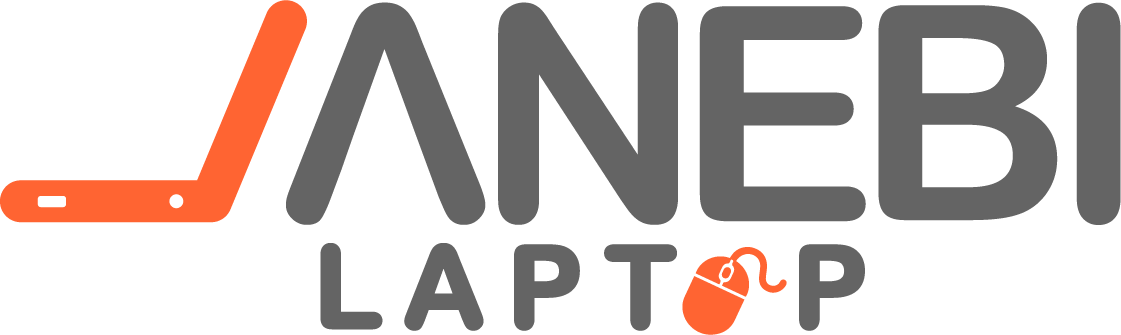

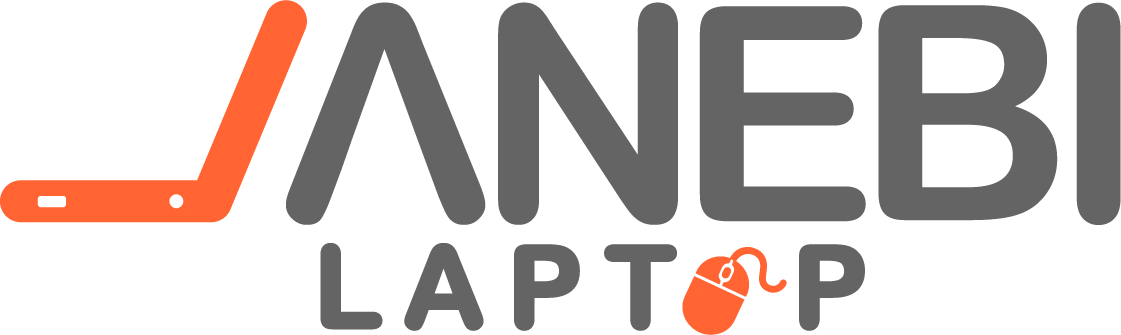

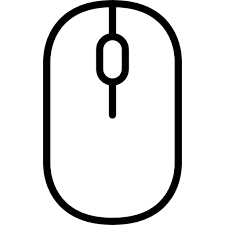 موس
موس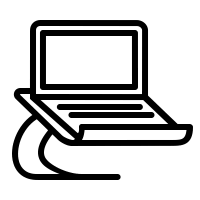 استند لپ تاپ
استند لپ تاپ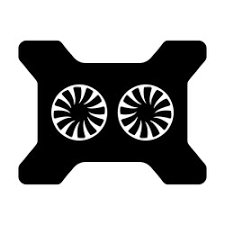 کول پد لپ تاپ
کول پد لپ تاپ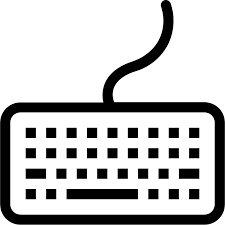 کیبورد
کیبورد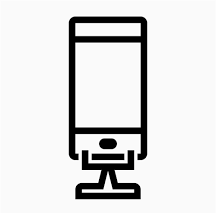 استند موبایل
استند موبایل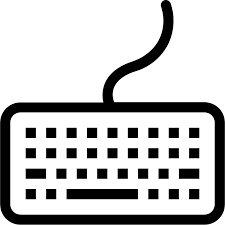 کیبورد
کیبورد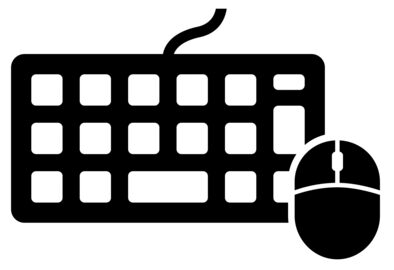 کیبورد و ماوس
کیبورد و ماوس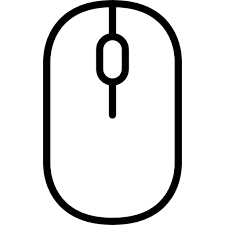 ماوس
ماوس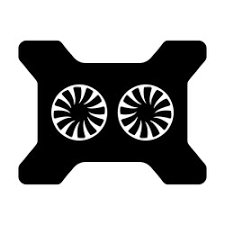 خرید کول پد لپ تاپ
خرید کول پد لپ تاپ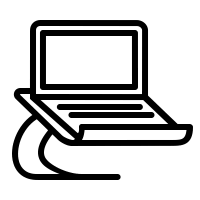 خرید استند لپ تاپ
خرید استند لپ تاپ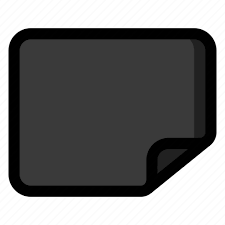 موس پد
موس پد